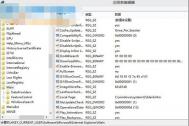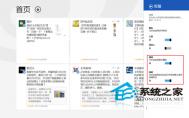Win8.1不经过回收站直接删除文件的两种可行方法
可能很多人使用电脑有很长一段时间了,但删除文件一直都是经过回收站再彻底删除的两步式方法。下面图老师小编教大家Win8.1下如何不经过回收站直接删除文件。
方法一
选中文件后,同时按Shift+Delete键。
方法二
在回收站属性中,勾选不将文件移到回收站中。移除文件后立即将其删除。

有的用户清空回收站没有声音提示,可以通过设置系统声音选项进行解决。
让Windows8系统不再提示联机解决方案的方法
很多用户在使用Windows7或Windows8系统中运行程序时,某些应用会提示联机解决方案的提示!,看到这提示很头疼,下面教大家怎样取消这个提示!
操作步骤
(本文来源于图老师网站,更多请访问http://m.tulaoshi.com/windowsxitong/)按Win+R组合键打开运行输入regedit按确定。

打开注册表编辑器定位到HKEY_LOCAL_MACHINESOFTWAREClassesCLSID{20D04FE0-3AEA-1069- A2D8-08002B30309D}shellManagecommand。

然后双击默认修改数值数据。

将数值数据中的%SystemRoot%system32CompMgmtLauncher.exe改为mmc compmgmt.msc再按确定即可。

如何设置Windows8系统鼠标指针样式
根据用户的操作及使用习惯,如鼠标Tulaoshi.Com指针的样式在WindowsXP中可以轻而易举的找到在哪改,用户换了Windows8系统后许多设置都变动了,下面教大家去改变鼠标样式。
操作步骤
(本文来源于图老师网站,更多请访问http://m.tulaoshi.com/windowsxitong/)按Win+i组合键打开设置选择控制面板。

在控制面板中找到轻松使用并打开。

在单击轻松使用设置中心中的更改鼠标的工作方式。

样式虽然很少,但是可以凑合着用,按照用户需求来选择,完成后应用即可。

如何开启Windows8系统任务栏透明效果
Win8已(m.tulaoshi.com)经取消了AERO,之前任务栏保持原来颜色的功能也被干掉了,这还让不让人美化Win8。幸好这功能没完全干掉,只要通过修改注册表还能开启Win8任务栏透明效果。另外,这个设置是支持Roaming的。所以如果用微软账号登陆的话,在一台电脑上的设置会转移到其他电脑的相同帐号的。
操作步骤
(本文来源于图老师网站,更多请访问http://m.tulaoshi.com/windowsxitong/)快捷键:Win+R – 输入 RegEdit – 找到 HKEY_CURRENT_USERSoftwareMicrosoftWindowsDWM EnableWindowColorization 看到这项设为0×1,删掉它然后重启电脑,窗口就变为白色的了。注意:如果接着设置窗口为其他颜色那么这个设置又会被覆盖,所以需要再重复以上步骤。

教你修改Windows8系统安全移除USB设备后关闭USB电源
如果你使用的是Windows7或是Windows8, 你会发现安全移除USB设备后USB设备的指示灯还亮着。这样就会对我们造成困惑:USB设备到底有没有安全移除?出现这种情况的主要原因是和Windows7中默认设置为USB设备移除后同样保持连接并给USB设备供电。要解决这个问题,可参照下面的步骤。
(本文来源于图老师网站,更多请访问http://m.tulaoshi.com/windowsxitong/)安全移除USB设备后关闭USB电源方法:
使用Win+R快捷键打开运行窗口并输入regedit打开注册表,

将注册表定位到HKEY_LOCAL_MACHINESYSTEMCurrentControlSetServicesusbhub

然后依次点击编辑新建项,

将新建的项命名为HubG,并为该项创建一个DWORD (32位)值,该值名为DisableOnSoftRemove,

右键该值,选择修改,

将数值数据修改为1,然后确定,

现在你通过安全移除USB设备后,USB设备的指示灯将关闭。

如何关闭Windows8系统文件夹重复提醒功能
Win8替换文件采用了全新TuLaoShi.com的界面,会提示替换同名文件夹内相同的文件、跳过这些文件夹选择保留文件,支持列出文件,并且给出很多详细的资料以方便我们筛选哪些文件需要合并的。
操作步骤
(本文来源于图老师网站,更多请访问http://m.tulaoshi.com/windowsxitong/)1、 如果你想使用Windows7的提醒对话框功能,直接替换掉文件夹就OK了,那么可以通过文件夹选项 – 取消隐藏文件夹合并冲突功能。


Win8文件夹合并冲突提醒功能

2、 替换同名文件夹内相同的文件、跳过这些文件夹选择保留文件

如何解决Windows8系统中安装的Modern游戏无法存档问题
Win8 Modern游戏用鼠标操作虽然很蛋疼,但作为闲暇打发时间也还不错啦。部分用户会发现Win8 Modern游戏不能存档、秒退、黑屏。例如:水果忍者、祖玛3,会出现这种情况,这是因为系统用户名是中文的,老外的游戏存档识别不了中文,坑爹啊 ~ 以前Win8 QQ也出现过类型的问题。
解决方法
1、 快捷键Win+X - 计算机管理 - 本地用户和组 – 新建立用户,用户名记得使用字母。然后注销退出,重新登陆新的用户。